photoshop制作空心字过程,下面我们一步步来看吧;
方法/步骤
-
1
首先我们打开photoshop,然后新建一个A4的空白画布,如下图所示;
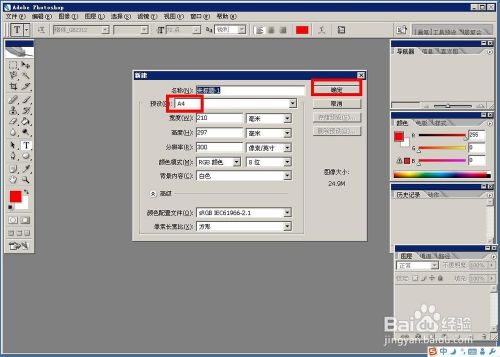
-
2
然后我们直接点击左侧的工具栏,点击输入文字工具,在画布上输入文字;
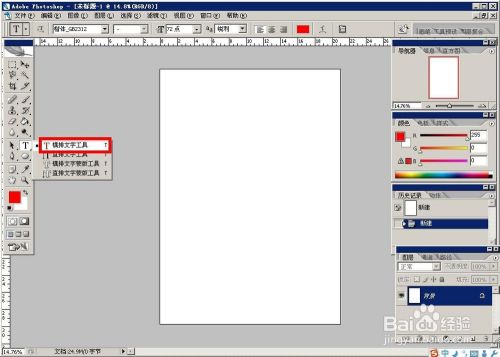
-
3
如下图所示我们输入空心字体四个字,然后我们将字体移动到合适位置;

-
4
下面我们按住ctrl键点击该文字图层的图标,即可将文字边缘选中,然后我们新建一个图层,并且将文字图层隐藏,即可得到下图所示效果;
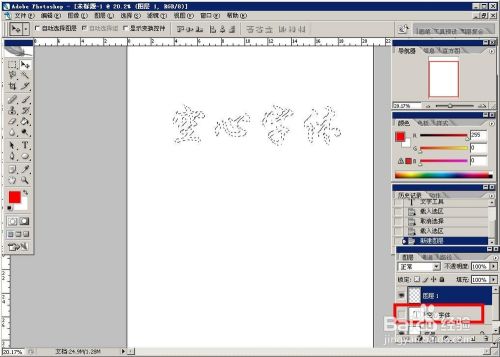
-
5
下面我们选择边距——描边,打开描边对话框,对选区进行描边;
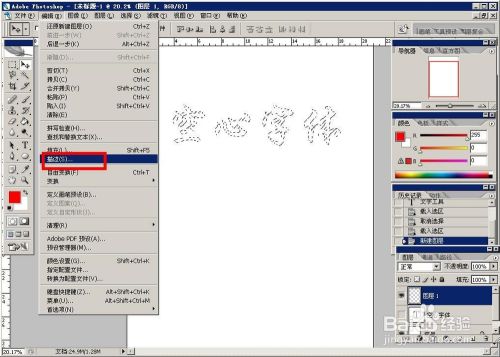
-
6
描边之后的效果如下图所示,我们可以根据需要调整描边的像素;
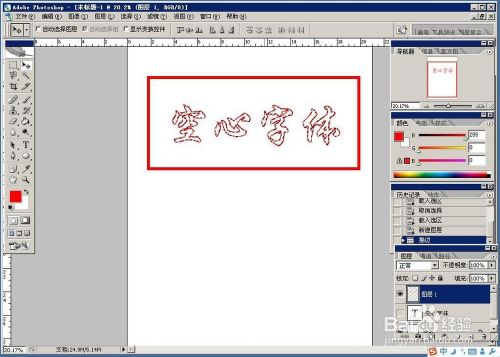
-
7
一切就绪之后,我们按ctrl加D键来取消选区,即可得到下图样子的空心字了;
 END
END
经验内容仅供参考,如果您需解决具体问题(尤其法律、医学等领域),建议您详细咨询相关领域专业人士。
作者声明:本篇经验系本人依照真实经历原创,未经许可,谢绝转载。
展开阅读全部
文章评论